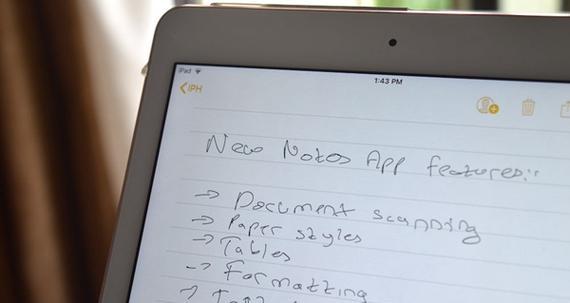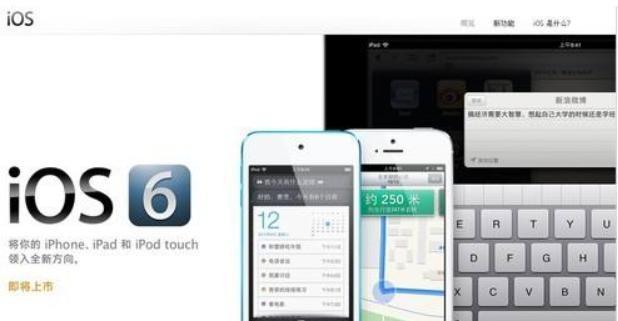电脑开机无反应,如何自救?(解决电脑无法正常启动的简易方法)
电脑开机无反应是一种常见的问题,当我们按下电源按钮后,没有任何反应时,很容易让人感到焦虑和困惑。然而,我们可以采取一些简单的自救方法来解决这个问题,避免不必要的修理费用和时间浪费。

1.检查电源插头和电源线是否连接稳固:确保电源插头完全插入电源插座,检查电源线是否连接牢固,有无松动或破损。
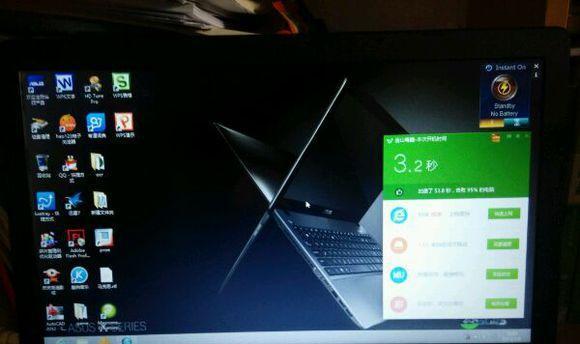
2.检查电脑显示器连接是否正常:检查显示器数据线是否连接到电脑的显卡接口上,确保连接稳固,排除显示器故障导致无法启动的可能。
3.检查电源按钮是否正常工作:轻轻按下电源按钮,观察是否有任何指示灯亮起或声音提示,如果没有,可能是电源按钮故障,需要更换或修理。
4.检查电脑内部硬件连接:打开机箱,检查内部硬件是否连接正常,例如内存条、显卡、硬盘等。如果发现有松动或脱落的硬件,重新插上并确保连接牢固。

5.清理电脑内部灰尘:使用压缩气罐等工具清理电脑内部的灰尘,确保散热器和风扇通畅。过多的灰尘可能导致电脑过热而无法正常启动。
6.重置BIOS设置:通过移除电池或短接BIOS跳线来重置BIOS设置,有时候错误的设置也会导致电脑无法启动。
7.检查电脑电源供应问题:将电脑连接到其他电源插座或更换不同的电源线来测试是否是电源供应问题。
8.检查硬件故障:断开所有外接设备(例如打印机、扩展坞等)并重新启动电脑,如果可以正常启动,说明是外接设备故障导致无反应。
9.检查电脑的过热情况:用手触摸电脑机箱,感受是否异常热,如果是,可能是散热器故障或风扇堵塞导致过热而无法启动。
10.检查操作系统问题:尝试使用安全模式启动电脑,如果可以进入安全模式,可能是操作系统问题导致无法正常启动。
11.检查电源适配器是否正常:对于笔记本电脑,检查电源适配器是否连接正常,以及指示灯是否亮起,如果没有,可能是电源适配器故障。
12.使用紧急启动盘或系统恢复盘:准备一个紧急启动盘或系统恢复盘,尝试从光驱或USB启动电脑,并进行系统修复。
13.检查硬件故障指示灯:一些电脑主板和显卡上有硬件故障指示灯,如果指示灯亮起,可以根据指示灯的颜色和闪烁方式来定位故障。
14.检查硬盘问题:使用硬盘检测工具来扫描和修复硬盘错误,有时候硬盘问题会导致电脑无法启动。
15.寻求专业帮助:如果以上方法都无法解决问题,建议寻求专业电脑维修人员的帮助,可能需要更换或修理硬件组件。
当电脑开机无反应时,我们可以通过检查电源连接、硬件连接、清理灰尘、重置BIOS设置等自救方法来解决问题。如果仍无法启动,需要寻求专业帮助。保持耐心和冷静,在自救过程中,我们可以学到更多关于电脑硬件和系统的知识,提高自己的解决问题的能力。
版权声明:本文内容由互联网用户自发贡献,该文观点仅代表作者本人。本站仅提供信息存储空间服务,不拥有所有权,不承担相关法律责任。如发现本站有涉嫌抄袭侵权/违法违规的内容, 请发送邮件至 3561739510@qq.com 举报,一经查实,本站将立刻删除。
- 站长推荐
- 热门tag
- 标签列表
- 友情链接